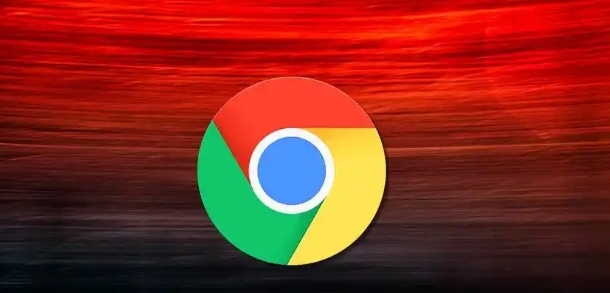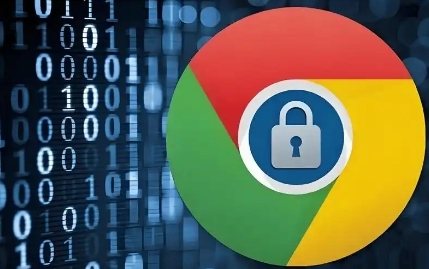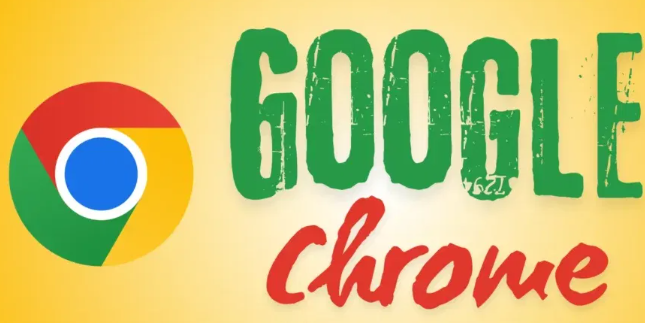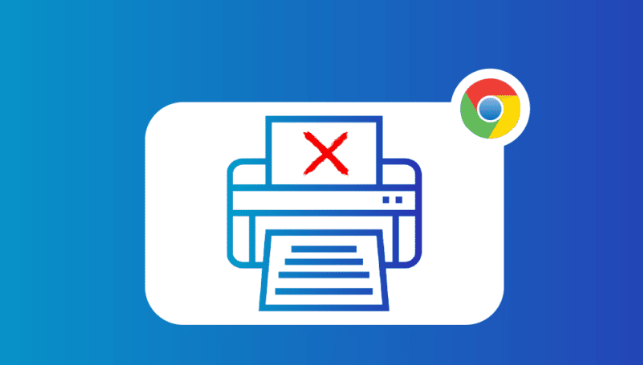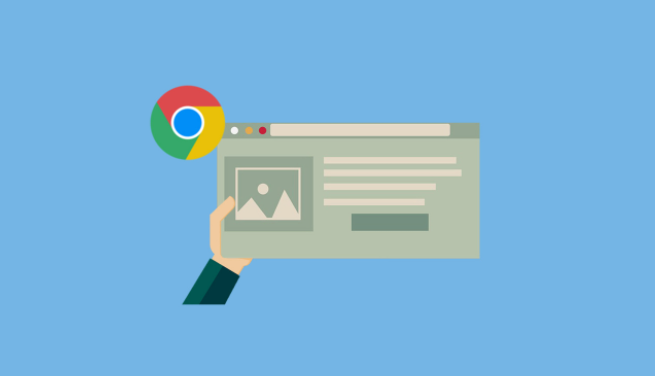详情介绍

1. 通过Chrome设置阻止自动播放:打开Chrome浏览器,点击右上角的三点菜单图标,选择“设置”。在左侧菜单中点击“隐私与安全”,再点击“网站设置”。向下滚动到“权限”部分,点击“自动播放”。可选择“不允许任何网站自动播放”来完全阻止自动播放,若只想阻止特定网站的自动播放,可在此处单独调整每个网站的权限。
2. 使用Chrome实验性功能(Flags):在Chrome地址栏输入chrome://flags/autoplay-policy,按回车键。找到“Autoplay policy”设置项,将其设置为“Document user activation is required”,然后重启浏览器。这样只有在用户与页面进行交互后,才会允许自动播放视频。
3. 安装扩展插件:打开Chrome网上应用店,搜索并安装如“AutoPlayStopper”等扩展程序。安装完成后,点击浏览器工具栏中的插件图标,选择“Disable everywhere”选项来完全阻止所有网站的自动播放视频。若需对某些网站例外,可在设置中添加这些网站的网址。
4. 修改站点权限:打开目标网站,点击地址栏左侧的“锁”图标或“网站信息”图标。找到“自动播放”选项,选择“阻止”或“询问”。刷新网页,测试视频是否仍然自动播放。此方法适用于特定网站,适合需要个性化控制的用户。
5. 使用广告拦截插件:部分网站的视频是嵌入的广告,可安装如uBlock Origin、Adblock Plus等广告拦截插件。安装后,打开扩展程序设置,启用“阻止自动播放”选项,然后刷新网页,检查视频是否仍然自动播放。